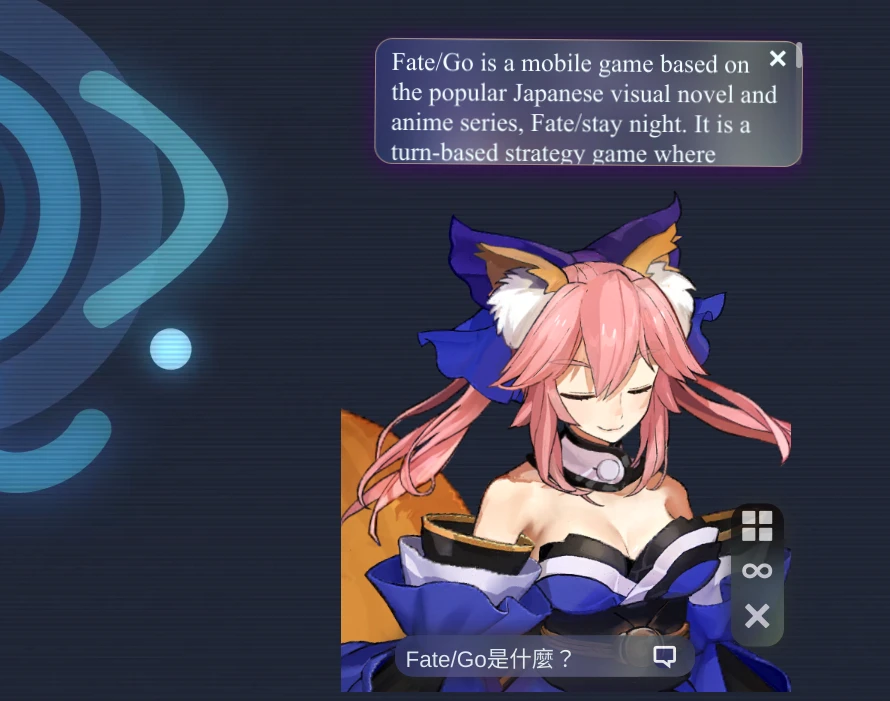Windows平台有一款名為Live2DViewerEX的程式,可以將二次元人物的Live2D模型放在PC桌面,稱作桌寵,與之互動。
Linux平台目前還沒有人移植,Proton也跑不起來,所以我找了另一個解決方案:JimHans開發的「Kanban Desktop」,作者說這是「在你的桌面上随意调教的看板娘」。
它同樣能在桌面顯示Live2D桌寵,人物的頭會跟著滑鼠擺動,滑鼠點選有音效。
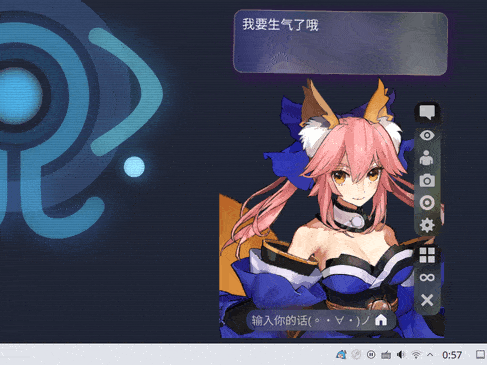
再搭配Linux版Wallpaper Engine,整個桌面就變得豐富了起來呢。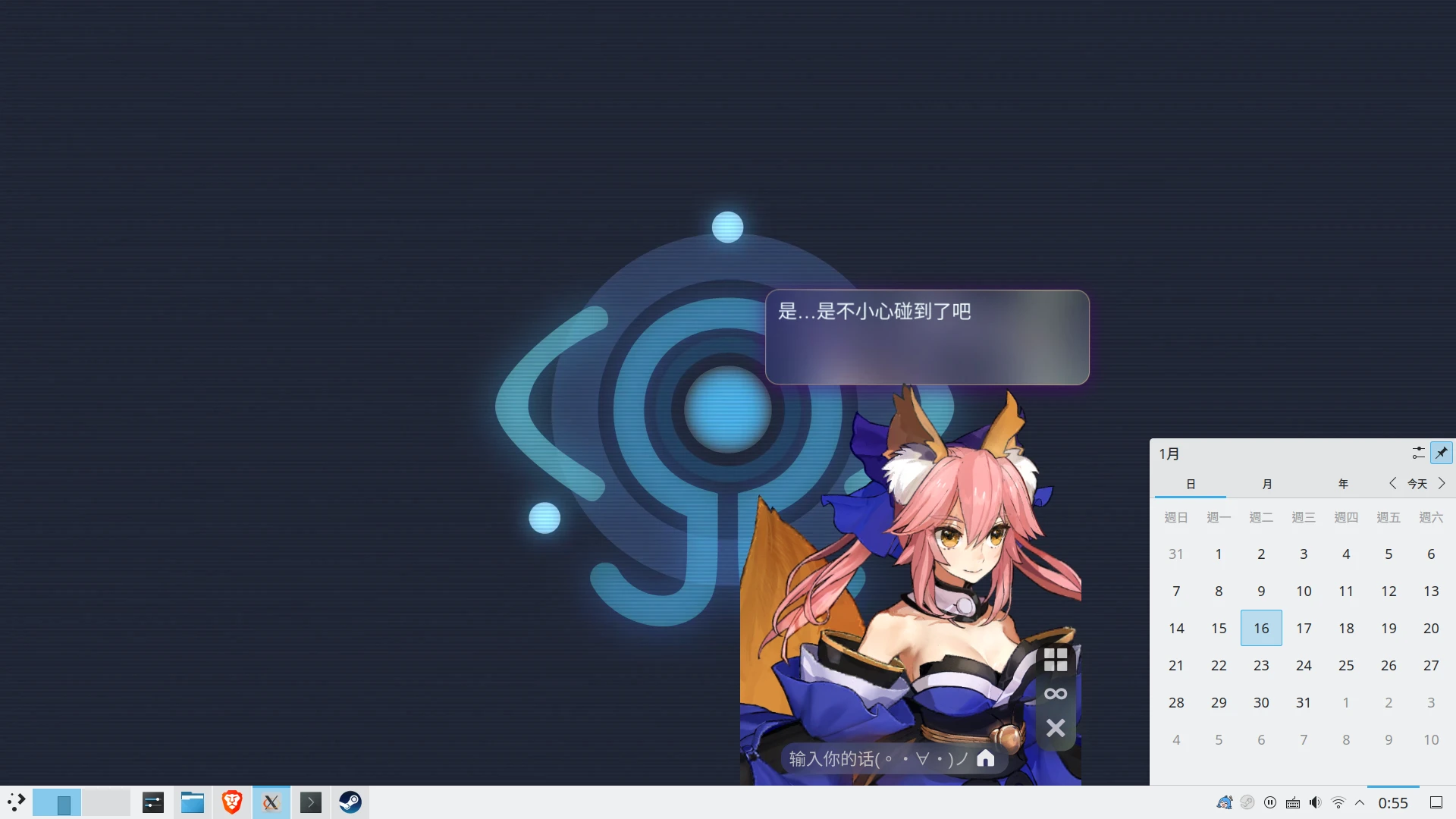
任何桌面都可以使用。
我覺得最棒的是,Kanban除了桌寵外還提供待辦事項提醒、Google搜尋、ChatGPT聊天的豐富功能,讓桌寵不再是擺設,而是成為AI數位助理。
考量到Live2D模型不好取得,這篇文章除提供下載資源外,我還會講解如何利用第三方工具「LpkUnpacker」,拆包Live2DViewerEX的模型幹來用。
1. 安裝Kanban Desktop#
Kanban Desktop是開源軟體,使用Electron寫成,支援Linux和Windows。嗯…看到Electron你就知道這個程式會固定佔用系統資源了。只要掛在桌面就會吃掉約150MB的RAM、300MB的VRAM。
請至Github JimHans/live2d-kanban-desktop 下載安裝檔。最新版Stable作者只有提供Windows的exe。Linux用戶需要往下找舊版AppImage版本,解壓縮執行裡面的kanban-desktop。
Arch Linux能在AUR下載。
如果無法啟動,嘗試加上以下引數:
./kanban-desktop --no-sandbox
如果你的螢幕比較大,請用Electron的縮放參數來啟動Kanban Desktop
./kanban-desktop --force-device-scale-factor=1.5
2. 下載自訂Live2D模型#
Kanban Desktop相容moc3模型格式。請注意不是所有模型都能正常載入,儘量找內含moc3和model.json檔案的模型。
Github Eikanya的儲存庫收錄了大量Live2D模型,敬請多加利用。按Download Zip下載整個儲存庫就行。
這邊我講一下如何拆包Live2DViewerEX的模型。
購買Live2DViewerEX,點選安裝,但不要開啟。
在遊戲收藏庫對Live2DViewerEX點右鍵 → 內容 → 工作坊 → 造訪工作坊
右邊搜尋條件設定Live2D,選取喜歡的模型訂閱
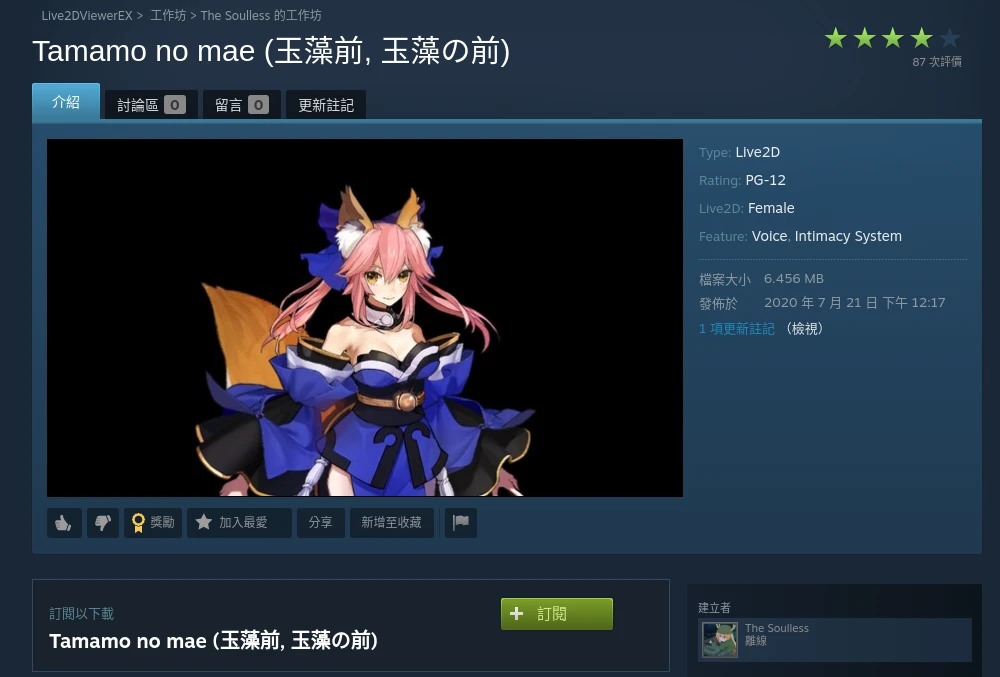
Steam會將檔案下載到遊戲資料庫目錄下的
workshop/content/616720/
git clone https://github.com/ihopenot/LpkUnpacker.git
cd LpkUnpacker
python -m venv venv
source venv/bin/activate
python -m pip install -r requirements.txt
- 接著輸入要拆包的模型路徑,
-c接config.json所在路徑,下一行是.lpk檔案的路徑,最後一行是輸出目錄。
python LpkUnpacker.py \
-c ~/.var/app/com.valvesoftware.Steam/data/Steam/steamapps/workshop/content/616720/2173005769/config.json \
~/.var/app/com.valvesoftware.Steam/data/Steam/steamapps/workshop/content/616720/2173005769/2173005769.lpk \
~/Downloads/live2d-model
你可能還要手動下載Cubism的live2dcubismcore.min.js,放到
resources目錄,才能載入moc3模型。開啟Kanban Desktop,點選齒輪開啟設定,在「實驗室」頁面,勾選「啟用本地模型加載」,選取自訂模型,開啟model.json檔,下面再按照需求調整縮放
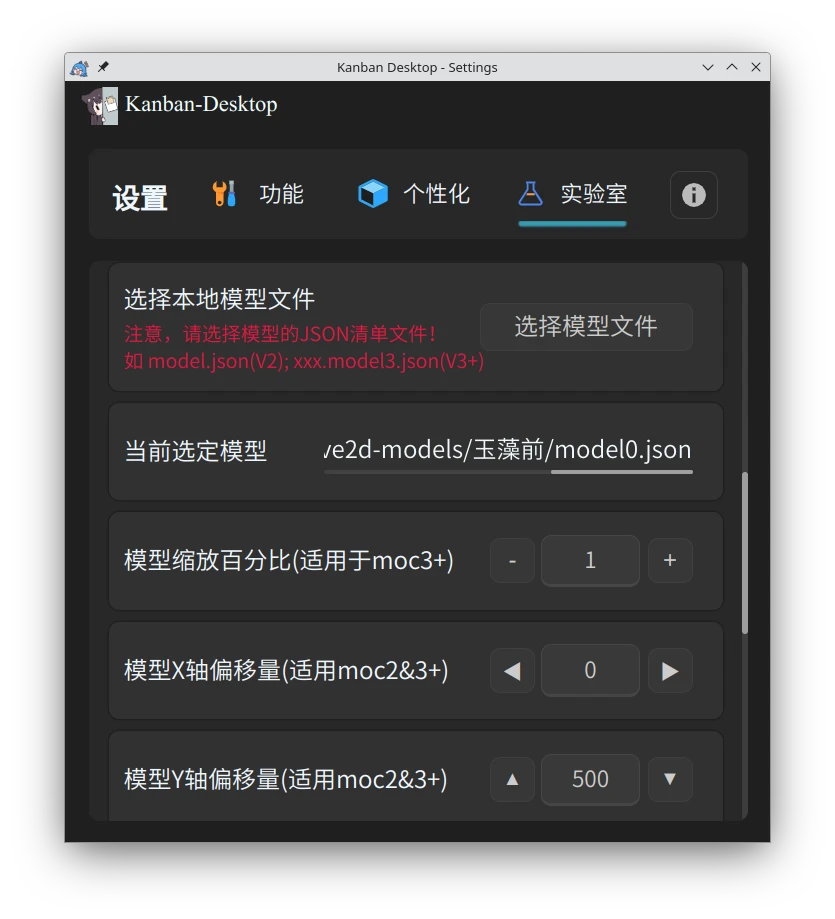
捲動到最上方,按下保存。
3. Kanban Desktop操作方法#
右邊的按鈕依序為對話框、切換模型、切換衣服、擷圖、夜間模式、設定待辦事項。此處因為我使用自訂模型,所以換模型功能無效。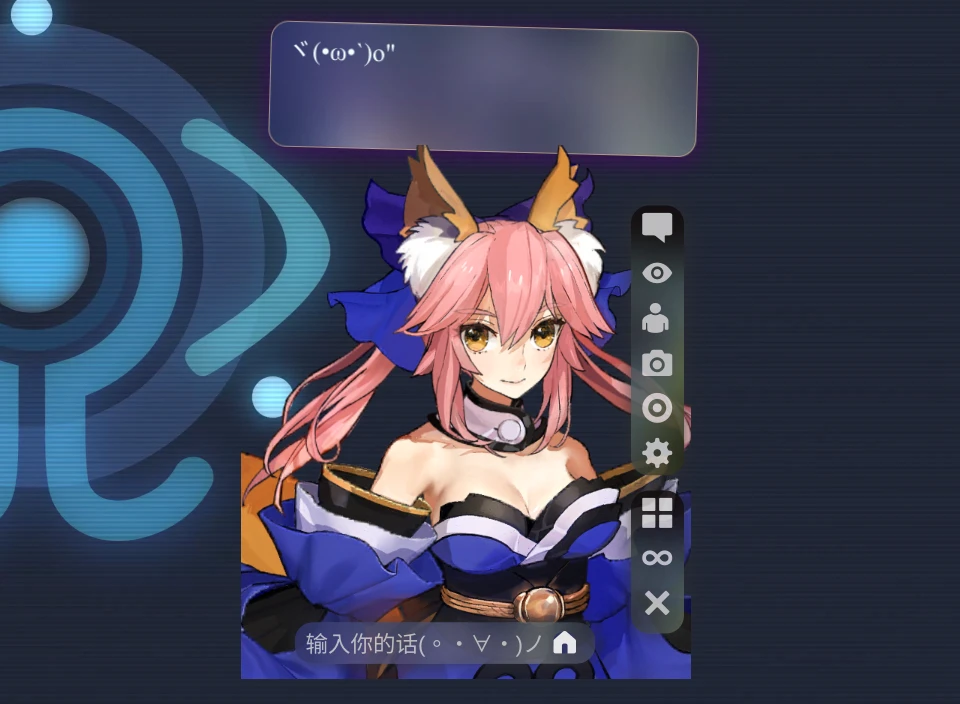
如果要拖動模型請在設定裡面啟用「全屏任意拖曳」
另外,桌寵就是該住在桌面就好,請點選工作列的Kanban Desktop圖示,關閉「永遠顯示在最上層」的設定。
欲修改Live2D角色上方對話框講的話,請編輯程式目錄下的resources/app.asar.unpacked/includes/waifu-tips.json
待辦事項其實就是鬧鐘的功能,單位為分鐘。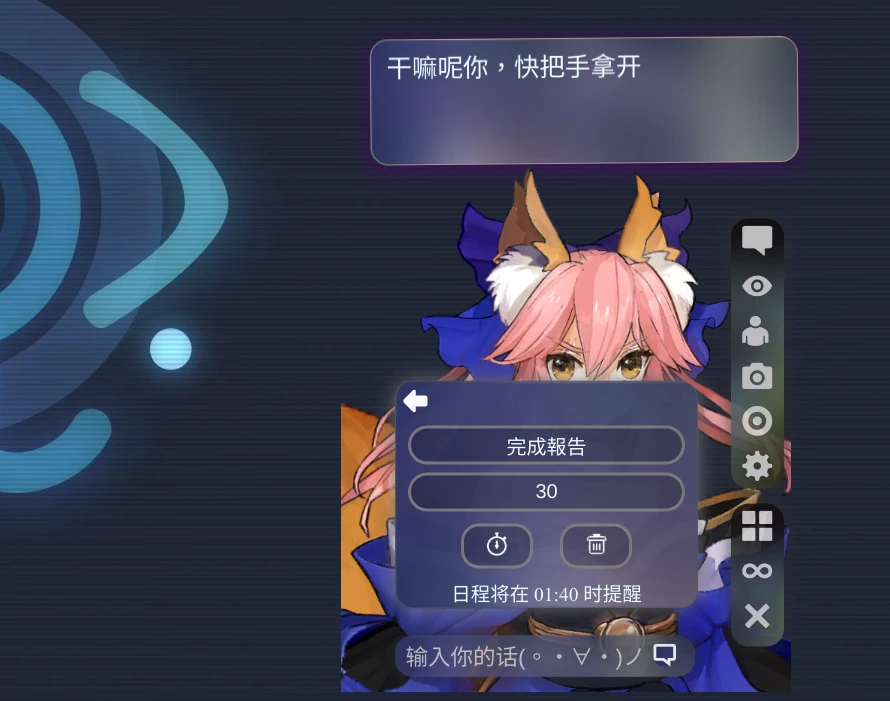
Kanban Desktop最下面的對話框,點選圖示切換為房子圖示,輸入字串它就會幫你打開瀏覽器搜尋。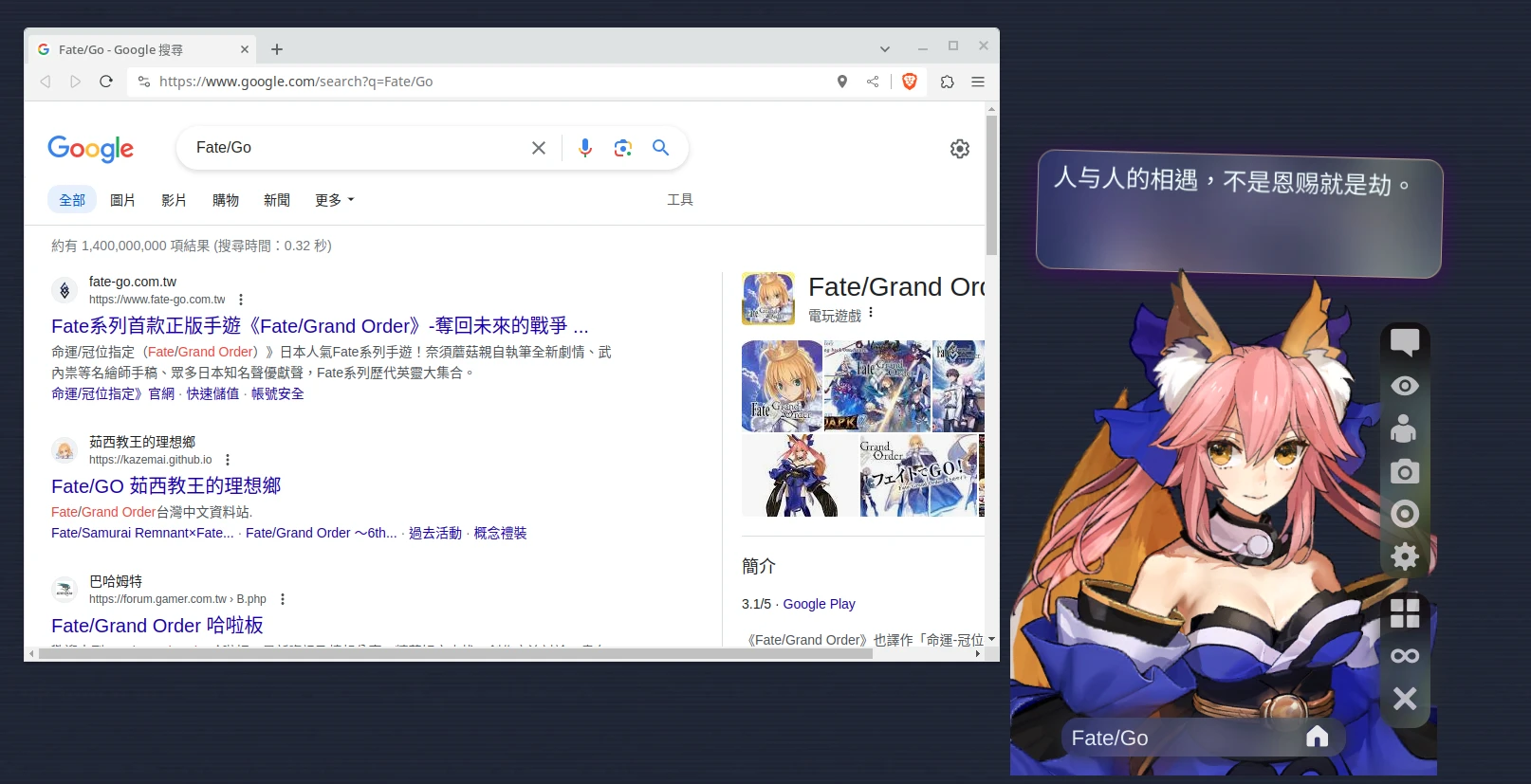
此外,該對話框還有AI聊天功能,我們下面講。
4. 設定AI聊天服務#
Kanban Desktop目前提供ChatGPT和OpenRouter的聊天服務。
OpenRouter網站提供的主要是LLaMA系的模型,雖然比較笨但不需要花錢;相較之下ChatGPT需要付費訂閱API Key。
到OpenRouter網站註冊一個帳號
點選Accounts → Keys,產生一組API Key
開啟Kanban Desktop的「實驗室」頁面,勾選啟用OpenRouter API支持,填入API Key,再保存變更
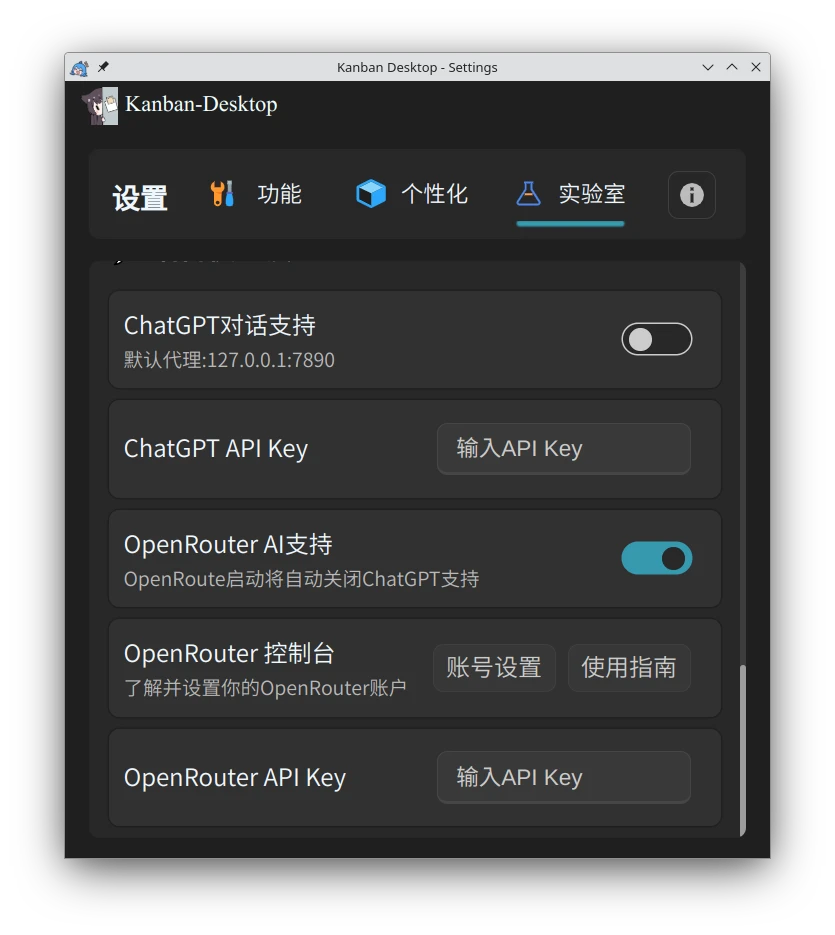
這樣的話在對話框切換為對話圖示的時候,輸入字串就會變成跟AI在聊天。